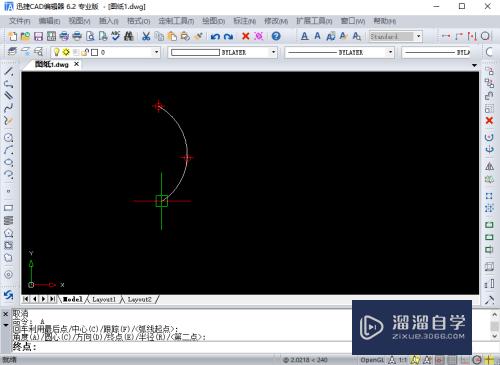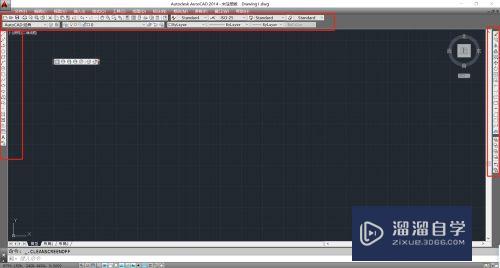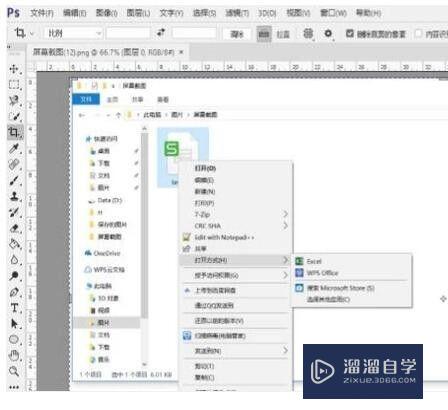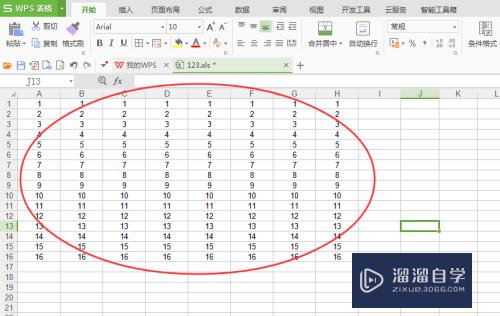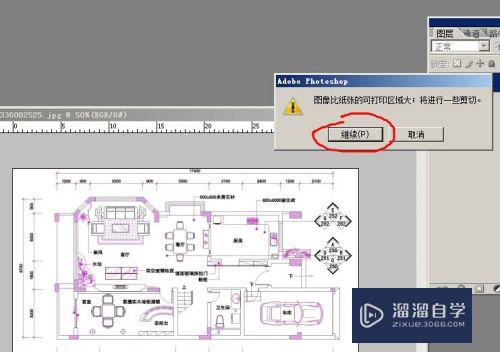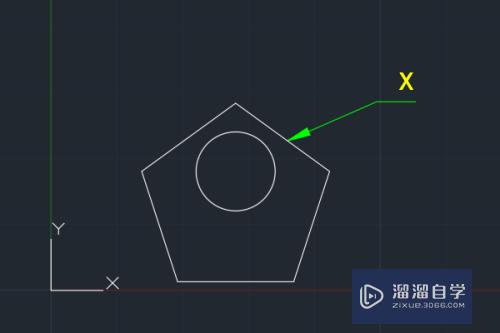怎么修改PS中的版面尺寸(怎么修改ps中的版面尺寸大小)优质
我们在p图的时候经常会遇到这样的情况。图片版面不够了。想修改尺寸。相信大家都对此很感兴趣。那么具体如何操作呢?下面小渲就带大家来解决一下这个问题吧!
工具/软件
硬件型号:惠普(HP)暗影精灵8
系统版本:Windows7
所需软件:PS CS6
方法1
第1步
想必大家都知道剪裁工具能够把图片裁小。但是你们知道吗剪裁工具也是能扩大图片版面的。选择好剪裁工具后。勾选“删除剪裁的像素”。
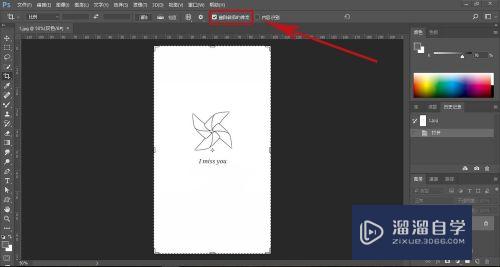
第2步
将剪裁框拉到图片外面。图片的尺寸就扩大了。
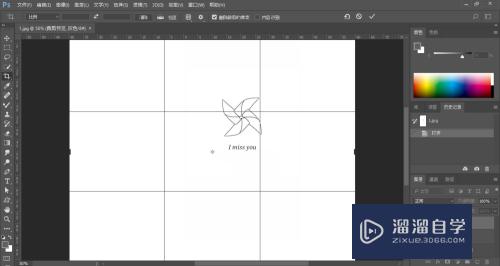
方法2
第1步
打开图片后。点击上方的“图像”。
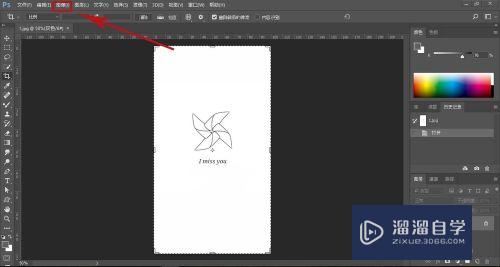
第2步
再选择“画布大小”这一项。
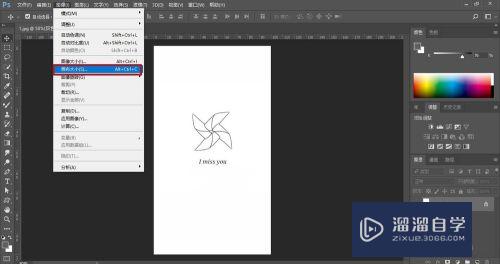
第3步
在画布大小中输入想要扩大到多少。输好之后点击确定。
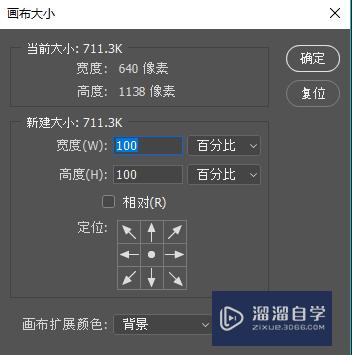
第4步
这样版面就照我们的需求的那样扩大了。
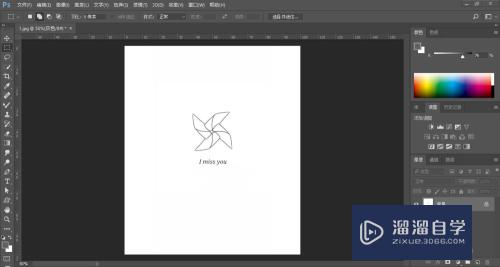
以上关于“怎么修改PS中的版面尺寸(怎么修改ps中的版面尺寸大小)”的内容小渲今天就介绍到这里。希望这篇文章能够帮助到小伙伴们解决问题。如果觉得教程不详细的话。可以在本站搜索相关的教程学习哦!
更多精选教程文章推荐
以上是由资深渲染大师 小渲 整理编辑的,如果觉得对你有帮助,可以收藏或分享给身边的人
本文标题:怎么修改PS中的版面尺寸(怎么修改ps中的版面尺寸大小)
本文地址:http://www.hszkedu.com/65437.html ,转载请注明来源:云渲染教程网
友情提示:本站内容均为网友发布,并不代表本站立场,如果本站的信息无意侵犯了您的版权,请联系我们及时处理,分享目的仅供大家学习与参考,不代表云渲染农场的立场!
本文地址:http://www.hszkedu.com/65437.html ,转载请注明来源:云渲染教程网
友情提示:本站内容均为网友发布,并不代表本站立场,如果本站的信息无意侵犯了您的版权,请联系我们及时处理,分享目的仅供大家学习与参考,不代表云渲染农场的立场!